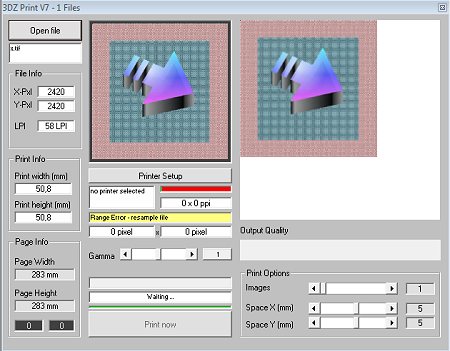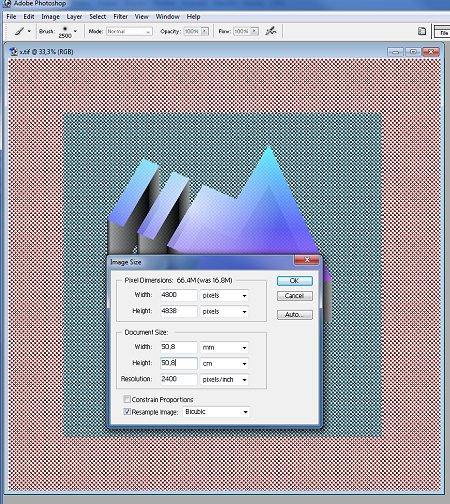FinLens OS / FlyEye Software
Mit dieser Software können Sie Bilder und Designs für FlyEye Folien herstellen.
Das Programm besteht aus sechs Modulen und Tools.
- Index
- Hauptmodul
- Editor
- Browser
- Effekt
- Designer
- Print
Downloads
- FinLensOS
- Testform
Service
- Workshop #1, 3 Ebenen FlyEye Design
- Workshop #2, Metall FlyEye Design
- Spezielle Hinweise für den Offset-Druck
- FAQ
- Pattern Bibliothek
Modul 6 - Printmodul
Alle Ergebnisse des Haupt-Moduls und des Layer-Moduls werden nach Berechnung automatisch ins Prinmodul geladen.
Mit dem Printmodul können Sie die Bilder auf jeden über Windows ansprechbaren Drucker für Testzwecke und Proof drucken. Drucken Sie in höchster Auflösung auf ein starkes glattes Papier. Legen Sie die Linse mit der glatten Rückseite auf den getrockneten Druck. Drehen und verschieben Sie die Linse, bis der gewünschte Effekte entsteht. Da Linse und Druck fest aufeinander liegen müssen, ist es ratsam eine Glasscheibe darauf zu legen und gut anzudrücken. Die Qualität der Drucke steht und fällt mit der Auflösung des Druckers und der Güte des Papiers. Drucken Sie mit reduzierter Farbmenge auf ein nicht saugendes Medium.
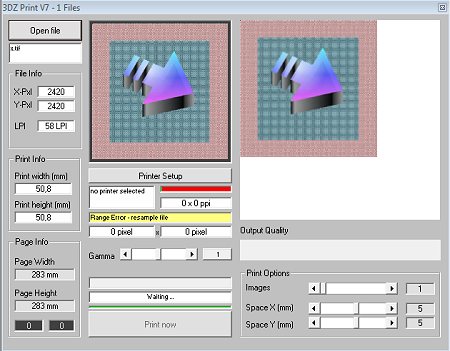
Offsetdruck Vorstufe
Da FlyEye Daten, ähnlich wie Lenticularbilder, mit einer gebrochenen Auflösung, wir z.B. 1193,45 DPI entstehen, müssen sie zum (z.B. Offset-) Druck auf die Auflösung Ihres Rasters bzw Ihrer CTP Device skaliert werden. Laden Sie dazu das Bild in eine Bildbearbeitung oder in ein Layout Programm und weisen Sie ihm seine Druckgröße bei der für den Druckbogen gewählten Auflösung zu. Das Bild wird dabei interpolierend skaliert, was in aller Regel mit einer Beeinträchtigung der Qualität verbunden ist. Das ist unvermeidbar! Viele Lenticular-Programme erzeugen schon Output Daten in einer voreingestellten Auflösung, dieser Schritt wird also für den Anwender unbeeinflussbar im Hintergrund vollzogen. Wir halten es für besser, die Daten in einer Art RAW-Form zu erzeugen und dem Anwender diesen wichtigen Schritt zur bestmöglichen Umsetzung zu überlassen.
Mit jeder Bild-Datei wird eine "Printerinformations.txt" Datei angelegt. Diese Datei ist einem ausgelagerten Dateiheader vergleichbar. Darin finden Sie alle für den Druck wichtigen Informationen.
Diese Datei hat folgenden Aufbau:
Screen = 58 LPI
X Dimension = 5,08 / 2 cm / inch
Y Dimension = 5,08 / 2 cm / inch
Printer Resolution = 1210,0000000 Pixel per cm
Printer Resolution = 476,3779528 Pixel per inch
[Quality]
1
[Frames]
20
[Result width, pixel]
2420
[Result height, pixel]
2420
[Hi resolution - Print width, cm]
5,08
[Hi resolution - Print height, cm]
5,08
...
Wichtig sind die Punkte:
...
[Hi resolution - Print width, cm]
5,08
[Hi resolution - Print height, cm]
5,08
...
Das ist die unbedingt einzuhaltende Druckgröße, um im Druck das gewünschte Resultat zu erhalten.
So machen Sie es:
Laden Sie das zu druckende Bild in z.B. Photoshop, gehen Sie dort in den Druckgrößen Dialog und stellen Sie erst die gewünschte Auflösung (z.B. 2400 dpi) und dann die Druckgröße ein. Die Druckgröße entnehmen Sie der Printerinfo.txt Datei. Die Option "Neu Berechnen" oder "Resample Image" muss aktiviert sein. Mit Klick auf OK wird das Bild entsprechend Ihren Eingaben neu berechnet.
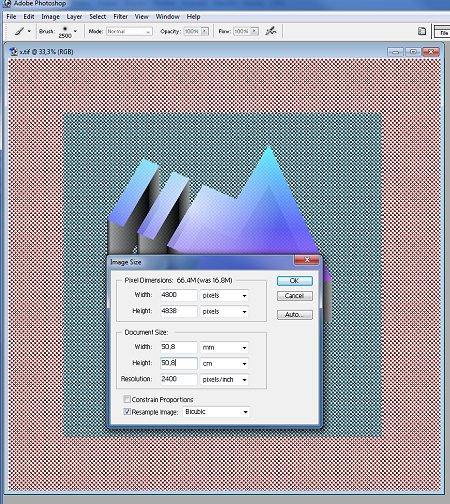
Die so entstandene - an Ihren Workflow, Ihre Software und Ihre Hardware optimal angepasste - finale Datei, können Sie nun wie jedes andere Bild verarbeiten.